اگر به تازگی مودم خریدهاید یا قصد دارید تنظیمات اینترنت خود را بهروز کنید، این راهنما دقیقاً برای شماست. نصب و کانفیگ مودم، مرحلهای حیاتی در راهاندازی یک شبکه پایدار و پرسرعت است. بسیاری از کاربران پس از خرید مودم نمیدانند چگونه آن را به درستی نصب و تنظیم کنند یا با اصطلاحاتی مثل PPPoE، DHCP و فریمور مودم آشنایی ندارند. در این مقاله، مراحل نصب مودم، کانفیگ تنظیمات اولیه و حتی بهروزرسانی فریمور مودم را به زبان ساده توضیح میدهیم تا بدون نیاز به نصاب، خودتان بتوانید بهراحتی مودمتان را در خانه یا محل کار راهاندازی کنید.
مودم چیست و چه کاربردی دارد؟
مودم (Modem) مخفف عبارت Modulator-Demodulator است و وظیفه اصلی آن، تبدیل سیگنالهای دیجیتال به آنالوگ (و بالعکس) برای انتقال دادهها از طریق خطوط تلفن یا دیگر بسترهای مخابراتی است. در واقع، مودم پلی است میان دستگاههای دیجیتال مانند کامپیوتر، لپتاپ یا موبایل و شبکه اینترنت.
زمانی که شما یک درخواست اینترنتی از طریق مرورگر ارسال میکنید (مثلاً باز کردن یک وبسایت)، مودم این دادهها را به سیگنالهایی تبدیل میکند که از طریق سیم تلفن یا بستر بیسیم (وایرلس) به سمت مرکز ارائهدهنده خدمات اینترنت (ISP) ارسال شود. سپس پاسخ آن درخواست دوباره توسط مودم دریافت و به شکل قابلفهم برای دستگاه شما ترجمه میشود.
انواع مودم ها و کاربرد آن ها
مودمها در مدلها و تکنولوژیهای متنوعی عرضه میشوند که بسته به نیاز کاربر و نوع سرویس اینترنت، متفاوتاند:
مودم ADSL
این نوع مودم برای خطوط تلفن ثابت استفاده میشود و اینترنت را از طریق کابل مسی ارائه میدهد. هنوز در بسیاری از خانهها و ادارات در شهریار و دیگر شهرها، ADSL رایجترین نوع اینترنت محسوب میشود.
مودم VDSL
نسل پیشرفتهتری از ADSL است که سرعت دانلود و آپلود بالاتری دارد. در مناطقی که زیرساخت VDSL فعال شده، استفاده از این نوع مودم توصیه میشود.
مودمهای TD-LTE
این مودمها نیازی به خط تلفن ندارند و با استفاده از سیمکارت اپراتورها، اینترنت بیسیم پرسرعت در اختیار کاربران قرار میدهند. برای مناطقی که فاقد کابلکشی مناسب تلفن هستند، TD-LTE گزینهای مناسب است.
مودم فیبر نوری (FTTH)
جدیدترین و سریعترین نوع مودم که از بستر فیبر نوری برای انتقال داده استفاده میکند. اما تجهیرات لازم برای راه اندازی آن گران است. همچنین زیرساخت فیبر نوری برای تمام نقاط قابل دسترس نیست.
مودم وایرلس چیست؟
اکثر مودمهای امروزی دارای قابلیت بیسیم (Wi-Fi) هستند و امکان اتصال چند دستگاه را بدون نیاز به کابل فراهم میکنند. این مودمها بهعنوان مودم وایرلس شناخته میشوند و برای استفاده خانگی یا اداری ایدهآل هستند.
چرا شناخت مودم اهمیت دارد؟
اگر بدانید مودمتان چه ویژگیهایی دارد، میتوانید تنظیمات آن را با دقت بیشتری انجام دهید، مشکلات اینترنت را سریعتر تشخیص دهید و در صورت نیاز، مودم بهتری تهیه کنید. در ادامه این مقاله، شما یاد میگیرید چگونه مودم خود را نصب و کانفیگ کنید، تنظیمات آن را بررسی نمایید و حتی فریمور آن را آپدیت نمایید. همه اینها بدون نیاز به دانش فنی پیچیده.
برای نصب مودم به چه چیزهایی نیاز داریم؟

داشتن خط تلفن فعال (برای مودمهای ADSL/VDSL)
اگر از مودم ADSL یا VDSL استفاده میکنید، اولین شرط مهم داشتن خط تلفن ثابت فعال است. اکثر کاربران خانگی از سرویس ADSL شرکت مخابرات یا شرکتهای خصوصی استفاده میکنند.
کابلها و اتصالات مورد نیاز
برای نصب مودم، به تجهیزات زیر نیاز خواهید داشت:
- کابل تلفن (RJ11): برای اتصال خط تلفن به مودم (در مودمهای ADSL یا VDSL)
- کابل شبکه (LAN / RJ45): برای اتصال مودم به کامپیوتر یا لپتاپ
- آداپتور برق مودم: برای روشن کردن مودم
- اسپلیتر (Splitter): برای جدا کردن سیگنال صوت و داده روی خط تلفن
🔹 استفاده از اسپلیتر الزامی نیست، اما برای جلوگیری از نویز روی صدای تلفن یا قطع و وصل شدن اینترنت، بسیار توصیه میشود.
ورود به پنل مودم
برای تنظیمات اولیه مودم، باید از یک دستگاه متصلشونده استفاده کنید. این دستگاه میتواند باشد:
- کامپیوتر یا لپتاپ (از طریق کابل LAN یا وایفای)
- گوشی موبایل یا تبلت (از طریق Wi-Fi)
پس از اتصال، باید از طریق مرورگر وارد پنل مودم شوید (معمولاً با IP: 192.168.1.1) تا مراحل کانفیگ مودم را انجام دهید. نام کاربری و رمز عبور پیشفرض معمولاً admin / admin است، مگر اینکه توسط شرکت ارائهدهنده تغییر داده شده باشد.
اطلاعات سرویس اینترنت (Username / Password)
برای اتصال مودم به اینترنت، به نام کاربری و رمز عبور اتصال اینترنت (PPPoE) نیاز دارید که توسط شرکت ارائهدهنده خدمات اینترنت (ISP) در اختیار شما قرار میگیرد.
- اگر از اینترنت مخابرات استفاده میکنید، میتوانید این اطلاعات را از مرکز مخابرات منطقه یا هنگام ثبتنام دریافت کنید.
- در صورت استفاده از شرکتهای خصوصی مثل سان نت، شاتل، آسیاتک و …، این اطلاعات هنگام خرید سرویس برای شما ارسال میشود.
انتخاب مکان مناسب برای قرار دادن مودم
مودم باید در محلی قرار گیرد که:
- در مرکز خانه یا اداره باشد تا سیگنال Wi-Fi به خوبی پخش شود
- از دستگاههای دارای نویز مانند مایکروویو، یخچال یا پریزهای چندراهی فاصله داشته باشد.
آموزش گام به گام نصب مودم خانگی

نصب مودم خانگی، بهخصوص اگر از قبل اطلاعاتی در این زمینه نداشته باشید، ممکن است پیچیده به نظر برسد. اما اگر مراحل را دقیق و طبق دستور انجام دهید، میتوانید بهراحتی مودم خود را در کمتر از ۱۵ دقیقه راهاندازی کرده و به اینترنت متصل شوید. در این بخش، مراحل نصب مودم خانگی (بهویژه برای کاربران ADSL و VDSL در شهریار) به زبان ساده توضیح داده شده است.
🔌 1. نحوه اتصال کابلها (برق، LAN، DSL)
✅ کابل برق (آداپتور):
- آداپتور مودم را به برق بزنید و سر دیگر آن را به پورت مربوطه در پشت مودم متصل کنید.
- مطمئن شوید که ولتاژ و مدل آداپتور با مودم شما سازگار است (بررسی روی برچسب پشت مودم).
✅ کابل تلفن (DSL یا LINE):
- یک سر کابل تلفن (RJ11) را به پورت LINE روی اسپلیتر وصل کنید.
- سر دوم را به پورت DSL یا LINE روی مودم متصل نمایید.
- در صورتی که اسپلیتر ندارید، میتوانید کابل را مستقیماً به مودم وصل کنید، اما ممکن است نویز یا اختلال ایجاد شود.
✅ کابل شبکه (LAN):
- برای اتصال مودم به کامپیوتر، از کابل LAN استفاده کنید.
- یک سر کابل را به پورت LAN پشت مودم و سر دیگر را به پورت شبکه کامپیوتر یا لپتاپ متصل کنید.
- اگر فقط با موبایل کار میکنید، میتوانید از Wi-Fi استفاده کنید که در مرحله بعد گفته شده.
💡 2. روشن کردن مودم و بررسی چراغها
پس از اتصال کابلها، مودم را روشن کنید. روی مودم چراغهایی قرار دارد که وضعیت هر بخش را نشان میدهد. بررسی این چراغها به شما کمک میکند متوجه شوید آیا همه چیز بهدرستی متصل شده یا نه.
- Power: نشاندهنده روشن بودن مودم. باید همیشه سبز و ثابت باشد.
- DSL / ADSL: اگر این چراغ چشمکزن است و بعد ثابت میشود، یعنی مودم به خط تلفن متصل شده و سیگنال را دریافت میکند.
- Internet: پس از کانفیگ، این چراغ روشن میشود و اتصال مودم به اینترنت را نشان میدهد.
- LAN: اگر با کابل LAN به کامپیوتر متصل شدهاید، این چراغ فعال میشود.
- Wi-Fi: وضعیت روشن یا خاموش بودن وایفای مودم را نمایش میدهد.
⚠️ اگر چراغ DSL یا اینترنت خاموش یا چشمکزن مداوم است، ممکن است خط تلفن، اسپلیتر یا کانفیگ مودم مشکل داشته باشد.
📶 3. اتصال به مودم از طریق Wi-Fi یا کابل LAN
روش اول: اتصال با کابل LAN
- بهترین گزینه برای شروع کانفیگ مودم، استفاده از اتصال کابلی (LAN) است، چون پایدارتر است.
- کامپیوتر را با کابل به مودم متصل کنید و مرورگر را باز کرده، آدرس 192.168.1.1 را وارد نمایید.
روش دوم: اتصال از طریق Wi-Fi
- اگر مودم شما فعال شده و چراغ Wi-Fi روشن است، نام شبکه وایرلس (SSID) و رمز عبور را در پشت یا زیر مودم پیدا کنید.
- با گوشی یا لپتاپ، از لیست وایفایها SSID مودم را انتخاب کرده و به آن متصل شوید. سپس وارد مرورگر شده و آدرس تنظیمات را وارد کنید.
در مرحله بعد، وارد محیط تنظیمات مودم میشویم تا آن را برای اتصال به اینترنت پیکربندی کنیم. در بخش بعدی، آموزش کانفیگ مودم برای اتصال به اینترنت را خواهید دید.
آموزش کانفیگ مودم برای اتصال به اینترنت
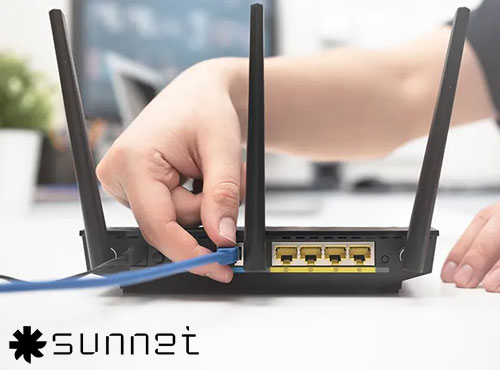
بعد از اینکه مودم را روشن کرده و اتصالات فیزیکی را انجام دادید، نوبت به تنظیمات نرمافزاری مودم میرسد تا بتوانید به اینترنت متصل شوید. این مرحله را اصطلاحاً کانفیگ مودم یا پیکربندی مودم مینامند. در ادامه، مراحل تنظیم مودم ADSL/VDSL را شرح دادهایم.
🔑 1. ورود به پنل مودم
- مرورگر خود را باز کنید (مثلاً Chrome یا Firefox).
- آدرس زیر را در نوار آدرس وارد کنید و اینتر (Enter) را بزنید:
192.168.1.1
(در بعضی مودمها ممکن است این آدرس 192.168.0.1 باشد؛ این آدرس معمولاً پشت مودم درج شده است.)
3. در صفحه ورود، از شما نام کاربری و رمز عبور خواسته میشود.
- در اکثر مودمها این موارد بهصورت پیشفرض هستند:
- Username: admin
- Password: admin
- یا به پشت مودم نگاه کنید؛ اطلاعات ورود معمولاً آنجا نوشته شدهاند.
- در اکثر مودمها این موارد بهصورت پیشفرض هستند:
⚠️ اگر اطلاعات ورود را تغییر دادهاید و یادتان نیست، میتوانید با دکمه کوچک Reset در پشت مودم آن را به تنظیمات کارخانه برگردانید.
🌐 2. تنظیم اتصال اینترنت (PPPoE)
برای اتصال به اینترنت، باید نام کاربری و رمز عبور اشتراک اینترنت خود را وارد کنید. این اطلاعات توسط شرکت ارائهدهنده اینترنت (ISP) به شما داده میشود.
مراحل:
- وارد منوی Internet Setup یا WAN Settings یا مشابه آن شوید.
- در قسمت Connection Type، گزینه PPPoE را انتخاب کنید.
- در بخشهای مربوطه، اطلاعات زیر را وارد نمایید:
- Username (نام کاربری اینترنت) → معمولاً شبیه به shahrayar123@ispname
- Password (رمز عبور اینترنت) → رمز عبور اختصاصی شما
- تنظیمات دیگر را بهصورت پیشفرض بگذارید مگر اینکه ISP چیز خاصی گفته باشد.
⚙️ 3. ذخیره و راهاندازی مجدد (Save & Reboot)
- پس از وارد کردن اطلاعات، روی دکمه Save یا Apply کلیک کنید.
- سپس از منوی بالا یا پایین، گزینه Reboot یا Restart را انتخاب کنید تا مودم مجدداً راهاندازی شود.
- بعد از ریست، منتظر بمانید تا چراغ DSL و سپس چراغ Internet روشن شود.
✅ 4. تست اتصال به اینترنت
- اگر چراغ اینترنت سبز و ثابت شد، یعنی اتصال موفق بوده.
- مرورگر را باز کرده و یک سایت (مثلاً google.com) را باز کنید.
- اگر سایت باز شد، تبریک! مودم شما با موفقیت به اینترنت متصل شده است.
در بخش بعدی مقاله، سراغ تنظیمات پیشرفته مثل تغییر نام وایفای (SSID)، تنظیم رمز عبور، مخفی کردن شبکه و غیره خواهیم رفت.
تنظیمات پیشرفته مودم وایرلس

بعد از اینکه مودم را به درستی نصب و به اینترنت متصل کردید، بهتر است سراغ چند تنظیم امنیتی و کاربردی بروید که به شما کمک میکند تجربهای امنتر و بهینهتر از وایفای داشته باشید.
تغییر نام وای فای (SSID)
نام پیشفرض مودمها معمولاً ترکیبی از برند و مدل دستگاه است (مثلاً TP-Link_1234). برای شخصیسازی شبکهتان:
- وارد پنل تنظیمات مودم شوید (معمولاً از طریق آدرس 192.168.1.1)
- به قسمت Wireless Settings یا Basic Settings بروید
- در فیلد SSID، نام دلخواه خودتان را وارد کنید (مثلاً: KhanehNet)
- تغییرات را ذخیره کنید.
تنظیم رمز عبور وای فای (Wi-Fi)
برای جلوگیری از استفاده غیرمجاز از اینترنت شما:
- به بخش Wireless Security یا Wireless Settings > Security بروید
- نوع رمزگذاری را روی WPA2-PSK بگذارید
- یک رمز عبور قوی وارد کنید (ترکیبی از حروف بزرگ، کوچک، عدد و علامت)
- تنظیمات را ذخیره کنید.
مخفی کردن شبکه وای فای (Wi-Fi)
اگر نمیخواهید نام وایفای شما برای دیگران قابل مشاهده باشد:
- به قسمت Wireless Settings بروید
- گزینه Hide SSID یا Enable SSID Broadcast را پیدا کرده و غیرفعال کنید
- با این کار، نام وایفای در لیست شبکهها نمایش داده نمیشود و فقط کسانی که نام و رمز را دارند میتوانند وصل شوند.
نکات تکمیلی
- پس از هر تغییر، بهتر است مودم را یکبار ریاستارت کنید
- اگر مشکلی پیش آمد، میتوانید با نگهداشتن دکمه Reset در پشت مودم، تنظیمات را به حالت اولیه برگردانید
🛡️ با انجام این تنظیمات، هم امنیت شبکه خود را افزایش میدهید، هم عملکرد بهتری در اتصال دستگاهها خواهید داشت.
نصب تنظیم مودم مخابرات

تفاوت مودمهای مخابرات با مودمهای بازار
مودمهایی که از طریق مخابرات ارائه میشوند، معمولاً با تنظیمات اولیه خاصی پیکربندی شدهاند و ممکن است محدود به برندهای خاصی باشند. در مقابل، مودمهای موجود در بازار تنوع بیشتری دارند و قابلیتهای بیشتری مثل وایفای دوبانده، مدیریت پیشرفته و پشتیبانی بهتر را ارائه میدهند.
نحوه دریافت یوزرنیم و پسورد مخابرات
برای اتصال به اینترنت مخابرات، باید نام کاربری و رمز عبوری که مخصوص شماست را وارد مودم کنید. این اطلاعات معمولاً هنگام ثبتنام برای اینترنت، از طریق پیامک یا رسید کاغذی به شما داده میشود. اگر آن را گم کردهاید، میتوانید با مرکز مخابراتتماس بگیرید.
بررسی تنظیمات پیشفرض مودمهای مخابراتی
مودمهای مخابراتی معمولاً بهصورت پیشفرض با تنظیماتی مثل فعال بودن DHCP یا IP خاص وارد بازار میشوند. برای تغییر این تنظیمات و شخصیسازی آنها (مثل تغییر رمز وایفای)، باید وارد پنل تنظیمات مودم شوید و گزینههای لازم را بررسی و بهروزرسانی کنید.
چگونه فریمور مودم را بهروزرسانی کنیم؟
فریمور مودم چیست و چرا باید آپدیت شود؟
فریمور (Firmware) نرمافزار داخلی مودم است که مانند مغز آن عمل میکند. آپدیت کردن فریمور باعث افزایش امنیت، رفع باگها و گاهی اضافه شدن امکانات جدید میشود.
مراحل آپدیت فریمور مودم
- وارد سایت شرکت سازنده مودم شوید و مدل دقیق مودم خود را جستجو کنید.
- آخرین فایل فریمور را دانلود کنید.
- وارد پنل مودم شوید (معمولاً با وارد کردن 192.168.1.1 در مرورگر).
- در بخش تنظیمات، گزینهای مانند “Firmware Upgrade” یا “Update” را پیدا کرده و فایل دانلودشده را بارگذاری کنید.
- منتظر بمانید تا مودم ریاستارت شود.
نکات ایمنی مهم
- هرگز هنگام آپدیت، مودم را خاموش نکنید.
- مطمئن شوید فایل فریمور مخصوص مدل مودم شماست.
- ترجیحاً از طریق کابل LAN و نه وایفای، به مودم وصل باشید.
رایج ترین مشکلات در نصب و کانفیگ مودم

چراغ DSL روشن نمیشود؟
این یعنی مودم ارتباطی با خط تلفن ندارد. ممکن است کابل DSL وصل نباشد، یا خط تلفن مشکل داشته باشد. بررسی کنید کابلها به درستی متصل شده باشند و اسپلیتر خراب نباشد.
مودم وصل است اما اینترنت ندارم!
احتمالاً نام کاربری یا رمز عبور وارد شده نادرست است. وارد پنل مودم شوید و از قسمت “PPPoE” اطلاعات را بررسی یا اصلاح کنید.
رمز وای فای را فراموش کردهام، چه کار کنم؟
اگر به مودم از طریق کابل LAN متصل هستید، وارد پنل شوید و رمز جدید تنظیم کنید. اگر دسترسی ندارید، باید دکمه Reset پشت مودم را نگه دارید تا به حالت کارخانه بازگردد و رمز وای فای پیش فرض روی برچسب مودم فعال شود.
🔧 خدمات نصب مودم در شهریار
اگر به تازگی اینترنت تهیه کردهاید یا مودم جدید خریده اید، خدمات نصب مودم در شهریار توسط شرکت سان نت، به شما کمک میکند بدون دغدغه و در کمترین زمان، مودم خود را راهاندازی کنید. تکنسینهای ما مودم را متناسب با نوع اینترنت شما (ADSL، VDSL یا بیسیم) نصب و تست میکنند تا اینترنت پایدار و سریع داشته باشید.
⚙️ خدمات کانفیگ مودم در شهریار
تنظیمات داخلی مودم (یا همان کانفیگ) برای برقراری ارتباط درست با اینترنت اهمیت زیادی دارد. ما در شهریار با اعمال تنظیمات مختلفی از جمله یوزرنیم، رمز عبور، تنظیمات PPPoE و DHCP، مودم شما را کاملاً آماده استفاده میکنیم. دیگر نیازی نیست نگران قطع و وصلی یا افت سرعت باشید.
🔄 بهروزرسانی فریمور مودم در شهریار
فریمور مودم مثل سیستم عامل آن است. اگر قدیمی باشد، ممکن است مشکلاتی مثل ناپایداری یا ضعف امنیتی ایجاد کند. با خدمات فریمور مودم در شهریار، ما نسخه جدید فریمور را دانلود کرده، به درستی روی مودم نصب میکنیم و پس از راه اندازی مجدد، عملکرد مودم شما را بهبود می بخشیم.
سوالات متداول درباره نصب و کانفیگ مودم در شهریار
✔️ چقدر طول میکشد تا مودم راهاندازی شود؟
معمولاً بین ۱۰ تا ۳۰ دقیقه زمان نیاز دارید، اگر اطلاعات لازم را داشته باشید.
✔️آیا تنظیمات مودم قابل بازنشانی هستند؟
بله. با نگه داشتن دکمه ریست پشت مودم بهمدت ۱۰ ثانیه، تمام تنظیمات به حالت کارخانه برمیگردند.
✔️برای نصب مودم در شهریار با چه کسی تماس بگیرم؟
اگر به کمک نیاز دارید، میتوانید با کارشناسان نصب اینترنت در شهریار تماس بگیرید یا از خدمات تخصصی نصب بهره بگیرید.
جمعبندی و نتیجه گیری
نصب درست مودم باعث میشود اینترنت پایدار، سریع و بدون قطعی داشته باشید. اگر در انجام تنظیمات دچار مشکل شدید یا اطلاعات فنی کافی ندارید، بهتر است از خدمات نصب و کانفیگ تخصصی استفاده کنید.
📞 برای دریافت خدمات نصب و کانفیگ مودم با ما تماس بگیرید.

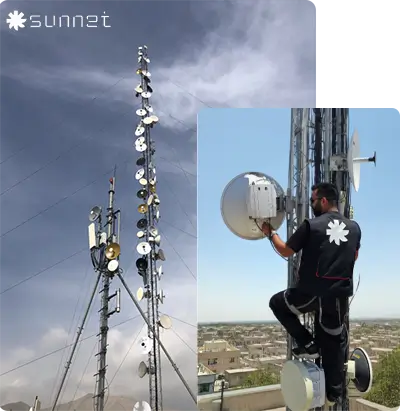
هنوز دیدگاهی ثبت نشده است.